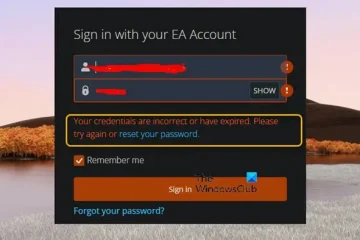Browser sammeln eine Menge Daten über Zeit und obwohl einige dieser Daten nützlich sein können, können sie sich auch negativ auf die Leistung auswirken. Ich beschließe, die potenzielle Nützlichkeit einiger Daten für einen makellosen Browser abzuwägen, und stelle meine Browser daher immer so ein, dass beim Schließen Daten gelöscht werden. So geht’s in Chromium Edge:
Lesen Sie diese nützlichen Edge-Anleitungen:
So löschen Sie das Durchsuchen von Daten in Edge
- Klicken Sie zunächst auf die drei kleinen horizontalen Punkte ganz rechts in der Adressleiste, um das Edge-Menü zu öffnen. Klicken Sie dann auf die Daten Einstellungen
- Klicken Sie unter Einstellungen im linken Bereich auf Datenschutz, Suche und Dienste
- Unter Browserdaten löschen sehen Sie zwei Optionen. Die erste Option- Browserdaten jetzt löschen--löscht die Browserdaten sofort
- Klicken Sie auf die zugehörige Schaltfläche Wählen Sie aus, was gelöscht werden soll . Anschließend können Sie genau auswählen, welche Art von Daten Sie löschen möchten, sowie einen Zeitrahmen, der direkt auf zurückgeht Alle Zeiten
- Die zweite Option- Wählen Sie bei jedem Schließen des Browsers aus, was gelöscht werden soll -ist die bevorzugte Option, da sie den Prozess automatisiert
- Klicken Sie auf den zugehörigen Pfeil nach rechts, um ein Fenster zu öffnen, in dem Sie auswählen können, welche Daten bei jedem Schließen des Browsers gelöscht werden sollen.
- Schalten Sie die Schalter einfach auf ON für alle Browserdaten, die Sie löschen möchten, und auf OFF für alle Daten, die Sie behalten möchten.
COOKIES : Wenn Sie alle Cookies löschen, werden Sie von den meisten Websites abgemeldet, auf denen Sie angemeldet sind. Es gibt eine Option, mit der Sie bestimmte Cookies behalten können-klicken Sie auf Cookies und andere Site-Daten -und dann auf die Schaltfläche Hinzufügen . Daraufhin wird ein Dialogfeld geöffnet, in das Sie Details eingeben können von Websites für Cookies, die Sie vom Löschen ausnehmen möchten:
Ich persönlich finde dieses System etwas umständlich und ein bisschen schlecht. Daher lösche ich beim Schließen keine Cookies, sondern verwende CCleaner, um diese Aufgabe für mich zu erledigen. Die Auswahl zwischen den zu löschenden und den beizubehaltenden Cookies ist ein viel einfacherer und intuitiverer Vorgang.
PASSWÖRTER : Wenn Sie Edge zum Speichern von Konto-/Site-Passwörtern verwenden, ist dies der Fall Option sollte auf OFF geschaltet sein. Andernfalls müssen Sie diese Kennwörter erneut speichern.
CACHED IMAGES AND FILES : Der Cache eines Browsers beschleunigt das Laden von Websites, die Sie häufig besuchen. Nach meiner Erfahrung ist der Zeitunterschied beim Löschen des Caches jedoch vernachlässigbar.
Da haben Sie ihn also. Der Vorgang ist sowohl in Chrome als auch in Firefox sehr ähnlich. Wenn Sie jedoch eine schrittweise Anleitung zum Löschen von Browserdaten in einem dieser Browser wünschen, fragen Sie bitte über die Kommentare nach, und ich bin nur zu gerne bereit, dies zu tun.
–